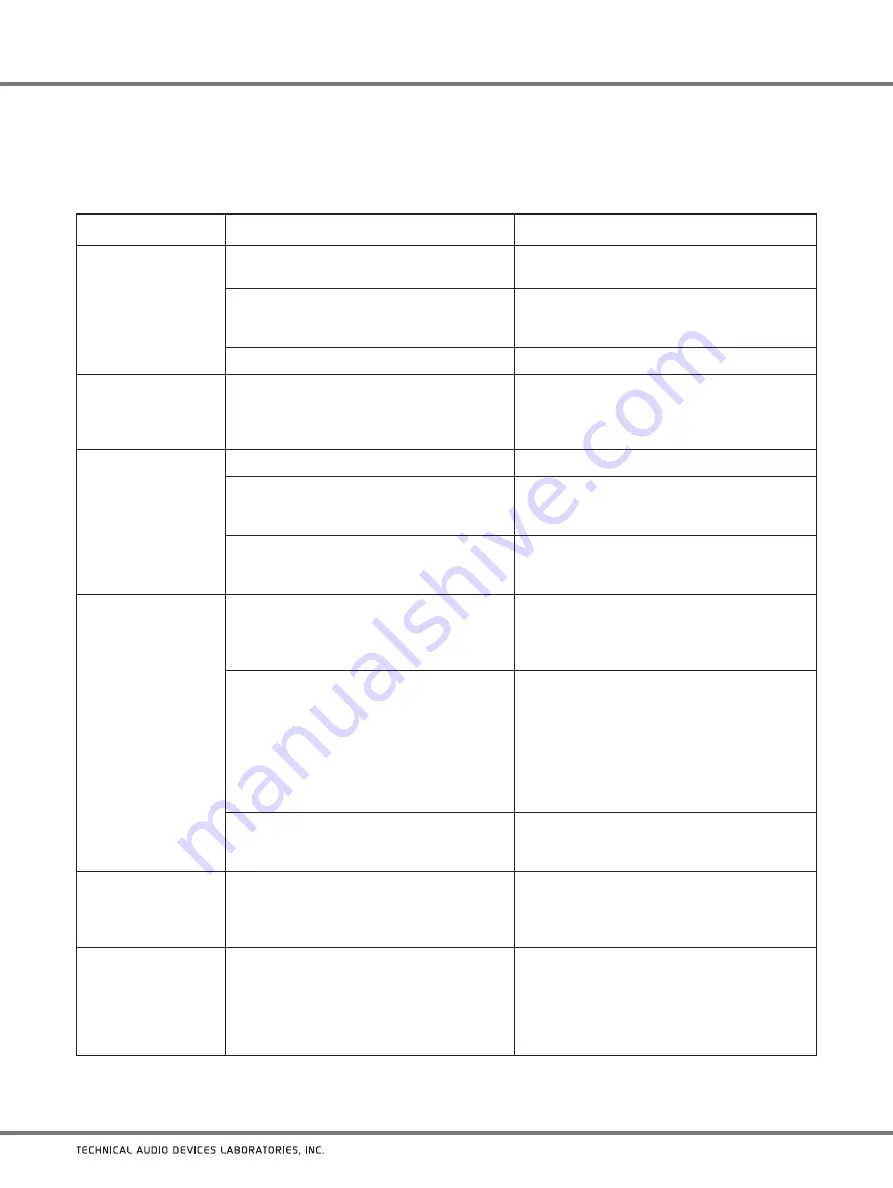
16
GUIDE DE DÉPANNAGE
Des
opérations
incorrectes
sont
souvent
interprétées
comme
des
problèmes
et
des
mauvais
fonctionnements.
Si
vous
pensez
qu’il
y
a
un
problème
avec
ce
composant,
vérifiez
les
points
ci
-
dessous.
Parfois
le
problème
peut
provenir
d’un
autre
composant.
Examinez
les
autres
composants
et
les
appareils
électriques
utilisés.
Pour
des
informations
relatives
aux
réglages
de
l’ordinateur,
consultez
le
site
w
eb
de
TAD
(http:
//
tad
-
labs.com).
Si
le
problème
ne
peut
pas
ê
tre
résolu
malgré
les
indications
ci
-
dessous,
consultez
votre
revendeur.
Problème
Cause possible
Solution
Aucun
son
n’est
obtenu
alors
que
l’entrée
est
correctement
réglée.
Le
connecteur
d’entrée
n’est
pas
correctement
branché.
Vérifiez
le
branchement.
Le
mode
Sourdine
a
été
validé
(l’indication
“
0
”
clignote).
Appu
y
ez
sur
le
bouton
MUTE
(Sourdine)
de
l’unité
principale
ou
de
la
télécommande
pour
désactiver
la
fonction
de
sourdine.
Le
son
est
trop
faible.
Ajustez
le
volume.
Des
parasites
sont
audibles
alors
qu’aucune
entrée
n’est
sélectionnée.
Les
parasites
sont
présents
dans
la
source
proprement
dite.
Vérifiez
le
c
â
blage
d’alimentation
de
votre
ordinateur
;
trop
de
fiches
sont
-
elles
branchées
sur
la
m
ê
me
prise
secteur
?
Aucun
son
n’est
obtenu
pour
une
entrée
numérique.
La
connexion
numérique
n’est
pas
correcte.
Vérifiez
le
branchement
numérique.
Sur
un
lecteur
de
CD
doté
d’un
réglage
du
niveau
de
sortie
numérique,
le
niveau
de
sortie
est
réglé
trop
bas.
Ajustez
le
niveau
de
sortie
numérique
du
lecteur
à
un
niveau
adéquat.
Le
format
de
fichier
n’est
pas
pris
en
compte
par
le
logiciel
de
lecture
numérique
de
l’ordinateur.
Si
le
dispositif
de
sortie
est
réglé
à
un
format
de
signal
audio
non
-
PCM
(Dolb
y
Digital,
DTS,
etc.),
réglez
-
le
sur
PCM.
Aucun
son
n’est
obtenu
pour
une
entrée
USB.
L’ordinateur
est
réglé
pour
un
composant
d’entrée
différent.
La
fonction
“
Mute
”
(sourdine)
de
l’ordinateur
est
en
service
(ON).
Vérifiez
les
réglages
sonores
de
l’ordinateur.
Les
connexions
ne
sont
pas
correctes.
L’appareil
n’est
pas
détecté
par
l’ordinateur.
Après
que
l’appareil
a
été
raccordé
à
l
'
ordinateur,
si
l’entrée
de
l’appareil
est
commutée
sur
USB,
il
se
peut
que
le
réglage
sonore
de
l’ordinateur
passe
à
un
composant
d’entrée
différent.
Dans
ce
cas,
sélectionnez
à
nouveau
TAD
-
USB1
ou
TAD
-
USB
2
D
comme
entrée.
Vérifiez
à
nouveau
les
branchements.
Le
format
de
fichier,
le
s
y
stème
d’exploitation
OS,
ou
le
logiciel
de
lecture
n’est
pas
pris
en
compte.
Confirmez
que
le
s
y
stème
d’exploitation
OS,
le
logiciel
et
le
taux
d’échantillonnage
de
fichier
sont
pris
en
compte
(page
1
4
).
Le
taux
d’échantillonnage
de
l’entrée
USB
est
toujours
le
m
ê
me.
Selon
le
réglage
de
l’ordinateur,
il
se
peut
que
le
taux
d’échantillonnage
reste
le
m
ê
me,
bien
que
les
fichiers
de
lecture
aient
des
taux
d’échantillonnage
différents.
Vérifiez
les
réglages
de
l’ordinateur.
Des
sons
informatiques
(autres
que
ceux
de
la
musique)
sont
audibles
au
niveau
de
l’entrée
USB.
En
fonction
des
réglages
de
l’ordinateur,
il
se
peut
que
des
bips
d’amor
ç
age
de
l’ordinateur
soient
audibles.
Vérifiez
les
réglages
de
l’ordinateur.
Summary of Contents for DA1000
Page 5: ...5 English European model only U S Canada model only...
Page 21: ...21 English 2013 TECHNICAL AUDIO DEVICES LABORATORIES INC All rights reserved...
Page 41: ...3 Deutsch Nur Modell f r Europa...
Page 59: ...3 Italiano Solo modello per l Europa...
Page 77: ...3 Espa ol S lo el modelo para Europa...
Page 95: ...3 K058a_A1_Ru Pb...
Page 103: ...11 e 10 10...
Page 108: ...16 TAD http tad labs com 0 MUTE Dolby Digital DTS USB USB TAD USB1 TAD USB2D 14 USB USB...
Page 109: ...17 USB USB USB TAD USB1 TAD USB2D 12 H 12 ECO ON 30 ECO OFF 15 45 DISP 7 30...
Page 116: ...6 1 2 3 4 9 6 5 10 7 8 3 1 2 3 INPUT 4 VOL VOL 5 TAD DA1000 6 7 m 7 DISP 8 MUTE 9 10 0...
Page 119: ...9 10 cm 10 cm...
Page 125: ...15 45 DISP 7 m 30 BGM...
















































